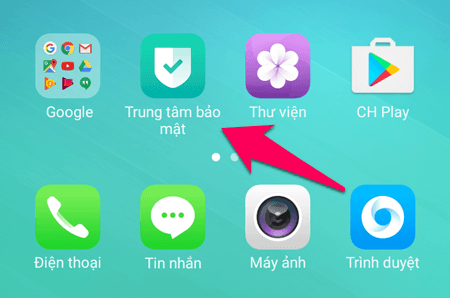
Người dùng điện thoại Oppo không nên bỏ qua ứng dụng trung tâm bảo mật Oppo. Ứng dụng này khá hữu ích giúp người sử dụng Oppo dễ dàng dọn dẹp bộ nhớ, khóa ứng dụng, ẩn ứng dụng, quét vius… Cách sử dụng trung tâm bảo mật Oppo và cách tắt trung tâm bảo mật Oppo như thế nào? Mời các bạn theo dõi trong bài viết sau đây.
Bài viết cùng chủ đề:
+ Cách tải chủ đề miễn phí cho điện thoại Oppo
+ Hướng dẫn đổi hình nền bàn phím điện thoại Samsung
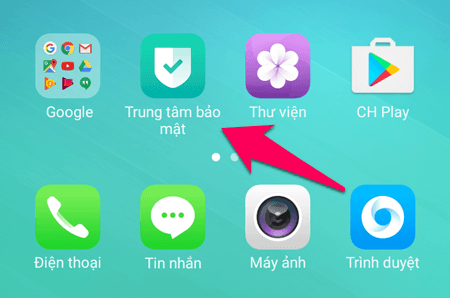
Trung tâm bảo mật Oppo là gì?
Trung tâm bảo mật là một ứng dụng đi kèm trên các dòng máy Oppo có tác dụng dọn dẹp bộ nhớ, khóa ứng dụng, ẩn ứng dụng và các bảo mật khác với các tính năng đầy đủ như sau:
- Quét nhanh: Cho phép giải phóng bộ nhớ các ứng dụng.
- Dọn dẹp & tăng tốc: Giúp bạn dọn dẹp các bộ nhớ đệm và tăng tốc ứng dụng.
- Quyền bảo mật: Giúp bạn có thể thiết lập khóa màn hình, ẩn hình ảnh, danh bạ trên OPPO.
- Quét virus: Phát hiện các phần mềm và tập tin chứa mã độc gây hại cho máy
Cách sử dụng trung tâm bảo mật trên điện thoại Oppo.
Dưới đây là 4 chức năng chính trong ứng dụng Trung Tâm Bảo Mật Oppo như sau:
Quét nhanh
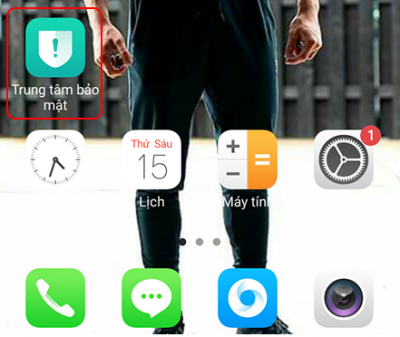
- Anh chị vào phần Trung tâm bảo mật trên Oppo
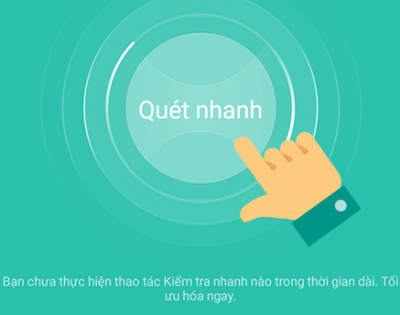
- Chọn phần Quét nhanh
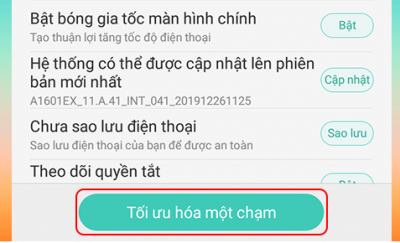
- Tiếp tục Tối ưu hóa một chạm
Sau khi hoàn thành các bước trên chờ máy quét xong thì chọn Tối ưu hóa một chạm là xong nhé!
Mã hóa ứng dụng bằng Quyền bảo mật
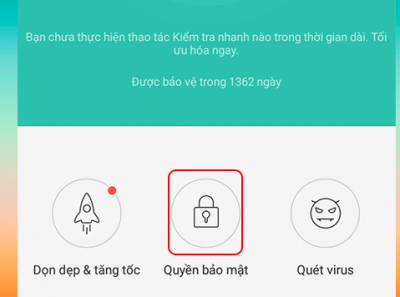
- Trong phần trung tâm bảo mật, anh chị chọn Quyền bảo mật
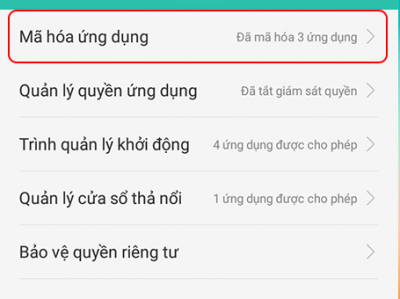
- Tiếp tục đi tới Mã hóa ứng dụng.
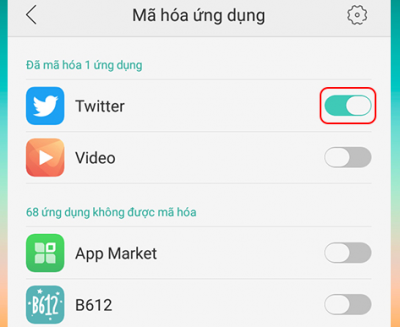
- Chọn phần ứng dụng muốn mã hóa và bạn bật những ứng dụng muốn mã hóa lên là được.
Dọn dẹp và tăng tốc
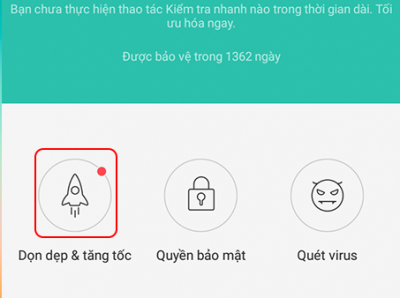
- Trong phần trung tâm bảo mật bạn chọn Dọn dẹp & tăng tốc.
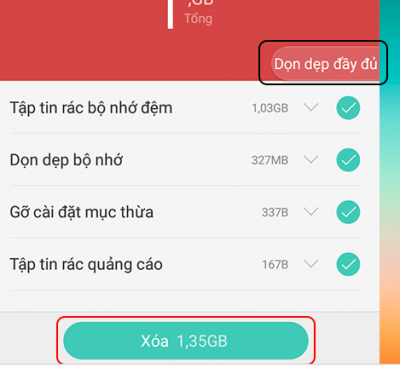
- Tiếp tục chọn Dọn dẹp đầy đủ > Chọn Xóa là xong.
Quét virus
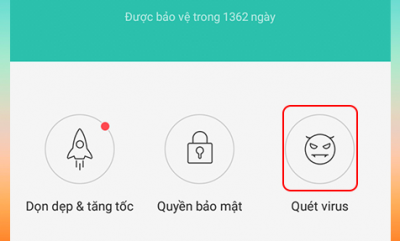
- Trong phần Trung tâm bảo mật bạn chọn Quét virus.
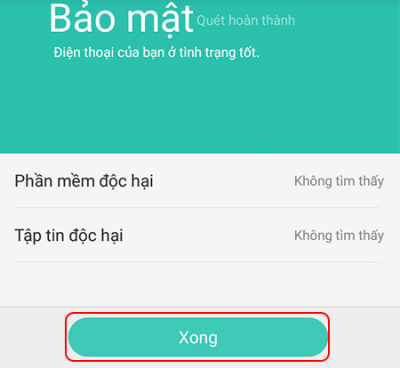
- Chọn Xong và chờ máy quét xong bạn chọn Xong là ok.
Cách tắt Trung tâm bảo mật OPPO
Cách tắt hoàn toàn tính năng mã hóa, khóa ứng dụng
Để tắt tính năng mã hóa, khóa ứng dụng, bạn chỉ cần thực hiện các thao tác đơn giản như sau:
- Bước 1: Vào Cài đặt > Chọn Quyền riêng tư > Chọn Khóa ứng dụng > Nhập mật khẩu mã hóa.
- Bước 2: Chọn ứng dụng mà bạn muốn tắt mật khẩu > Nhấn tắt tính năng Khóa ứng dụng.
Cách tắt tạm thời mã hóa, khóa ứng dụng
Cụ thể, khi kích hoạt tính năng này thì sau khi thoát ứng dụng đã khóa, bạn sẽ không cần xác minh mật khẩu lúc vào lại ứng dụng cho đến lần khóa màn hình tiếp theo.
- Bước 1: Vào Cài đặt > Chọn Quyền riêng tư > Chọn Khóa ứng dụng > Nhập mật khẩu mã hóa
- Bước 2: Nhấn nút Cài đặt ở góc trên cùng bên phải > Nhấn bật tính năng Thoát và để ứng dụng được mở khóa.
Như vạy sau bài viết này các bạn đã có thể hiểu rõ về trung tâm bảo mật Oppo và hướng dẫn đầy đủ cách sử dụng ứng dụng trung tâm bảo mật trên điện thoại Oppo chi tiết nhất.
